
ブログ総閲覧数200万超&Twitterフォロワー数4000人超の野球ブロガー。草野球歴も10年程あります。
過去に、野球において自分自身が経験したことや失敗したこと、初心者の方に知っておいてほしい情報を多くの人に伝えたく、当サイト(プロ野球観戦の巣)を立ち上げ。
当サイト(プロ野球観戦の巣)を通じて、野球の面白さや楽しさを伝えるべく、本日もブログやSNSで情報発信しています。


ブログ総閲覧数200万超&Twitterフォロワー数4000人超の野球ブロガー。草野球歴も10年程あります。
過去に、野球において自分自身が経験したことや失敗したこと、初心者の方に知っておいてほしい情報を多くの人に伝えたく、当サイト(プロ野球観戦の巣)を立ち上げ。
当サイト(プロ野球観戦の巣)を通じて、野球の面白さや楽しさを伝えるべく、本日もブログやSNSで情報発信しています。
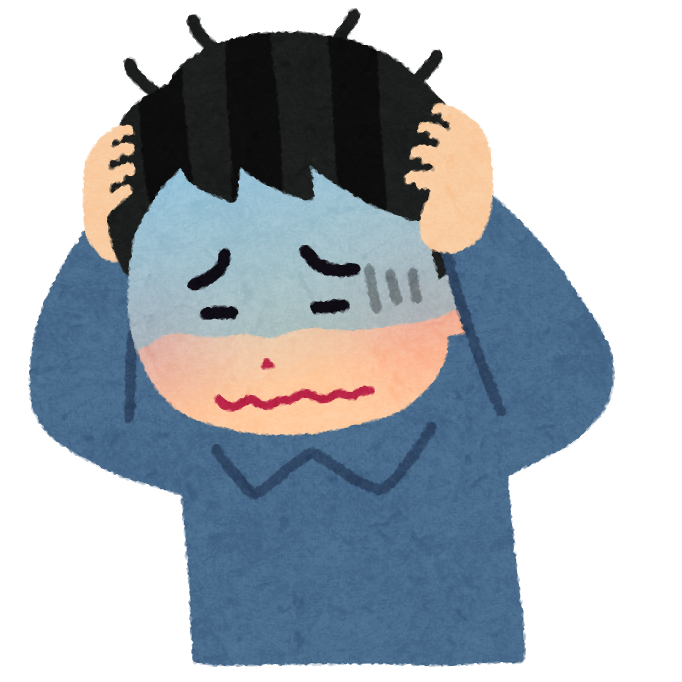 お悩みくん
お悩みくんスマホでDAZNを視聴するときアプリを使うらしいけど、色々と機能がありすぎてよくわからないな。
それにダウンロードができたり、リマインダー機能も使えたりするらしいけど、そのやり方も教えて欲しいな。
今回の記事はこのような疑問に答えていこうと思います。
この記事を書いている私は、プロ野球観戦歴12年を超えていて、プロ野球の試合を阪神戦中心に全試合見ています。
また、プロ野球公式戦を視聴する際にDAZNなどを利用して野球観戦をしています。
そこで今回の記事ではスマホでDAZNを視聴する際に使うアプリの操作方法や使い方を解説しつつ、動画の視聴方法も解説していこうと思います。
それでは最後までお付き合いください。


それでは早速DAZNアプリの使い方について解説していきたいと思います。
DAZNアプリの使い方に関して解説する前に以下の画像を見ていただきたいと思います。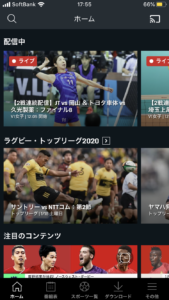
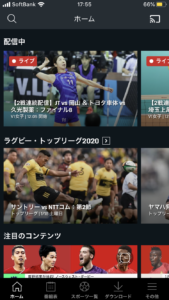
この画像はDAZNアプリのホーム画面ですが、この画面下のタブにある「ホーム」、「番組表」、「スポーツ一覧」、「ダウンロード」、「その他」の順番に解説していきます。
それではそれぞれ順番に深堀していきます。


「ホーム」のところを押してみると、このような画面になります。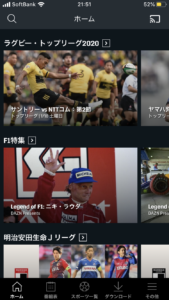
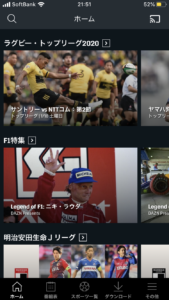
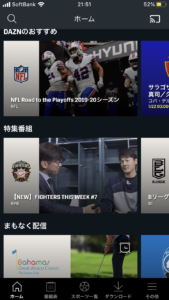
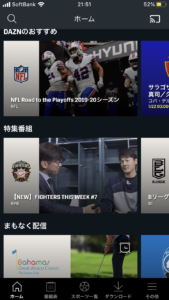
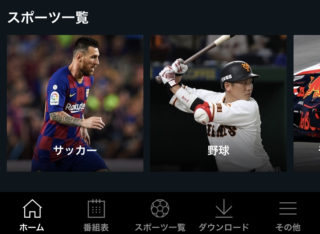
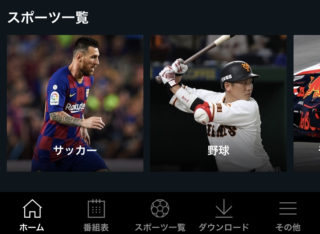
上から「ラグビートップリーグ2020」、「F1特集」、「明治安田生命Jリーグ」、「DAZNおすすめ」、「特集番組」、「まもなく配信」、「スポーツ一覧」と並んでいます。
この並びは月や日毎で変わります。例えば2020年01月現在、プロ野球はオフシーズンなので、プロ野球公式戦のコンテンツはありませんが、開幕するとホームに配信動画が追加される感じですね。
このようにホームでは今現在配信している動画やおすすめ配信などが見られるところになります。
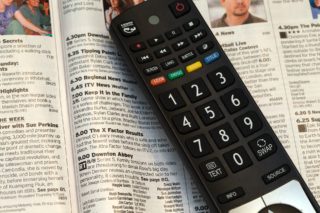
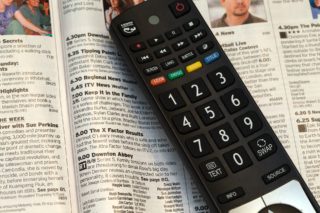
番組表については名前の通り、DAZNで配信予定のコンテンツを時系列に並べたものになります。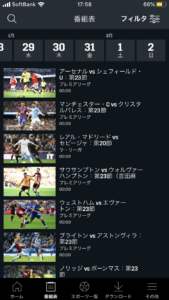
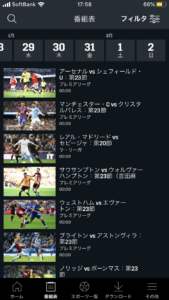
この画像を見ていただくとわかる通り、日付毎にDAZNでどのコンテンツが配信されるのかが一目でわかるようになっております。テレビの番組表を想像していただくとわかりやすいかもしれませんね。
あと、番組表を見ていただくと番組欄の右端のところに時計マークがついていることがあります。

この時計マークを押すと、リマインダーと言ってそのコンテンツの配信が近づくと通知でお知らせしてくれます。
このリマインダー機能はライブ配信をうっかり逃してしまうようなことを防ぐのには最適な機能ですよね。
また、この番組表ではフィルタというところで見たいスポーツが何時に行われるのかを調べることができます。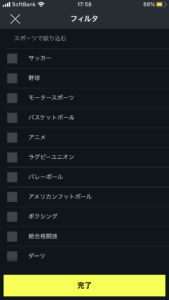
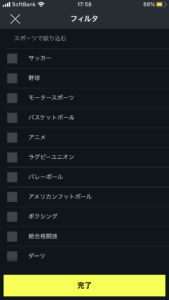
このスポーツ一覧から好きなスポーツを選んで完了ボタンをタップすると、その選択したスポーツの番組表を作ることができます。
スポーツ一覧では好きなスポーツを選んで、コンテンツを絞り込むことができます。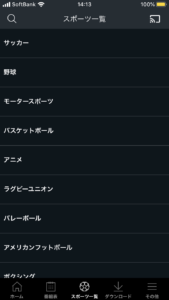
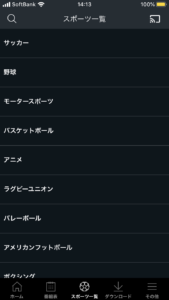
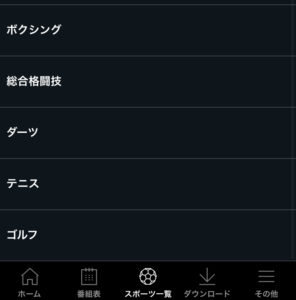
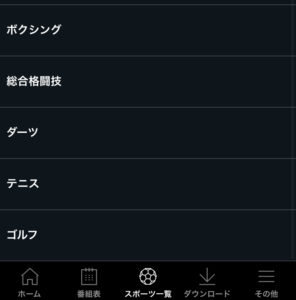
選べるスポーツはサッカー、野球、モータースポーツ、バスケ、アニメ、ラグビー、バレー、アメフト、ボクシング、総合格闘技、ダーツ、テニス、ゴルフから選べます。
例えば、私の好きなスポーツである野球を選択するとこんな感じになります。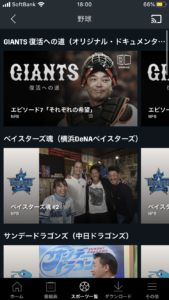
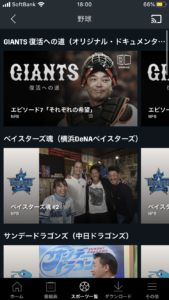
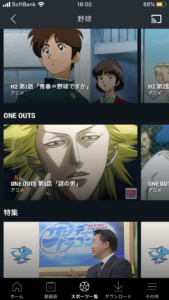
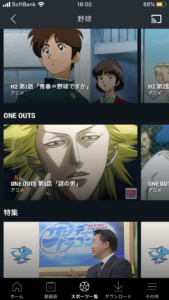
これを見ていただくと分かりますが、野球を選択すると野球関連のコンテンツを視聴することができます。
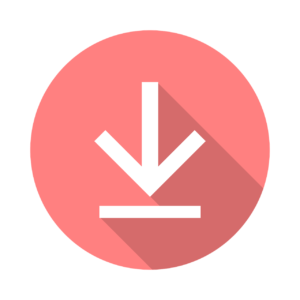
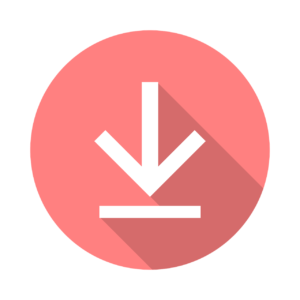
DAZNアプリでは現在配信しているコンテンツをダウンロードすることができます。
ちなみにダウンロードすることでどのようなメリットがあるのかというと、オフラインで視聴することができるので、データ通信量を使うことはなくなります。
なので、朝通勤時間に見たいよという人やWiFi環境以外のところでも見たいよという方にとっては最高のシステムになります。
それではダウンロードの手順を解説していきます。
・ダウンロードしたいコンテンツをホームから探す(ダウンロードできないコンテンツもある)
・ダウンロードマークを押してダウンロードする
この2つのステップで簡単に視聴することができます。それでは詳しく深堀していきます。
はじめに、ホームでダウンロードしたいコンテンツを探していきます。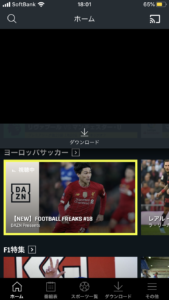
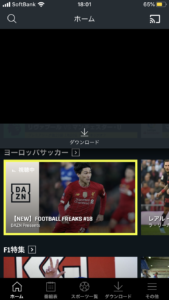
私が実際にダウンロードしたのはこのコンテンツになるのですが、このようにして探していきます。
ちなみにダウンロードできないコンテンツもあって、サッカーの場合はラ・リーガ(スペイン)やリーグ・アン(フランス)がダウンロードできません。
また、野球に関していうとメジャーリーグはダウンロード可能ですが、日本プロ野球はダウンロードすることができません。
このようにダウンロードできるコンテンツとできないコンテンツがありますのでご注意してください。
先ほどあったダウンロードマークを押してダウンロードを開始していきます。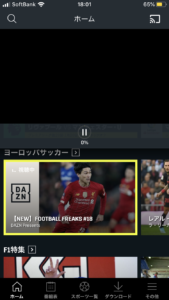
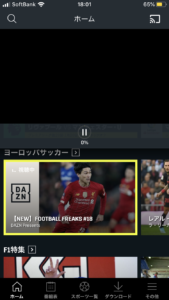
今0%になっているところが100%になるとダウンロードが完了したことになります。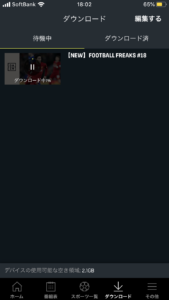
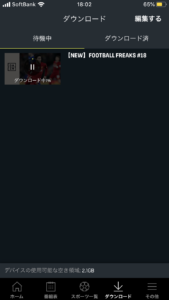
この画像のようにダウンロード中は待機中というところに表示されます。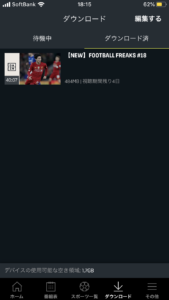
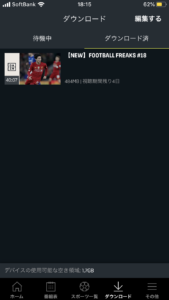
ダウンロードが完了すると、ダウンロード済というところに表示されるので、見たい時はここからタップしていただくと視聴することができます。
その他ではDAZNアプリをより使いやすく自分流にカスタマイズできます。
その他を押すとこのような画面になります。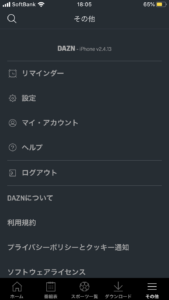
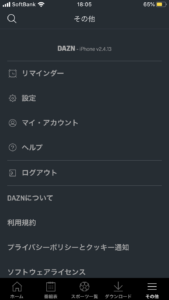
色々とごちゃごちゃしてますが、上からリマインダー、設定、マイアカウントと順番に解説していきます。
リマインダーでは番組表のところで説明したとおり、事前に通知で知らせてくれます。
リマインダーを開くとこのようになっております。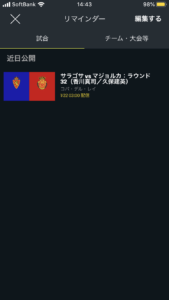
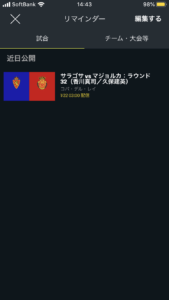


このようにリマインダーを設定したコンテンツはここに表示されるようになっています。
もしリマインダー通知を消したいときは、右上にある編集するをタップしていただくとリマインダーを消すことができます。
設定では主に通信料の節約やダウンロード時の画質等を設定することができます。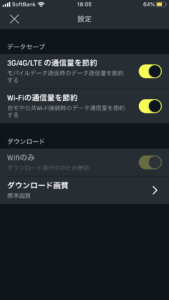
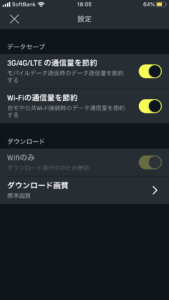
この黄色になっているのは、その設定がオンになっている事を表しています。
ダウンロード画質についても設定することができ、開くとこのような画面に移ります。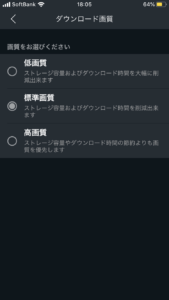
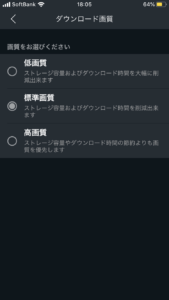
ここで好きな画質を選んでいくことができます。


最後にDAZNアプリでコンテンツを視聴するときの操作方法を解説していきます。
DAZNアプリでコンテンツを見るときの主な操作は大きく3つあります。
・30秒早送り、巻き戻しができる
・みたいところを指で調節できる
・右下のアイコンを押すと全画面になる
それではそれぞれ解説していきます。
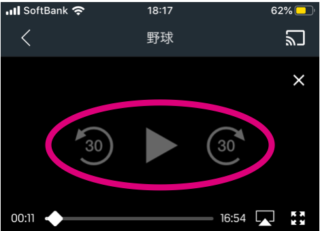
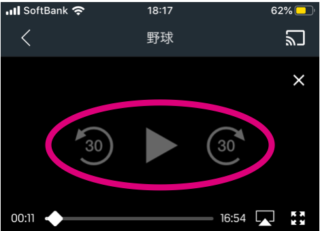
赤い丸のところで、早送りと巻き戻しを行うことができます。
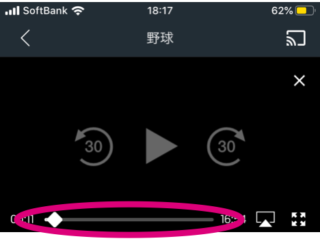
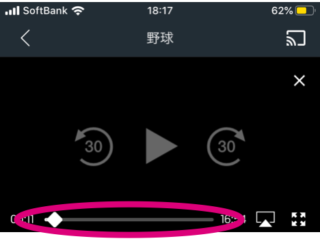
自分が見たいという時間までバーを指で移動させることができます。
ちなみに早送りや巻き戻しをする際も、30秒ずつ行うのではなく、このやり方で行うと早くできます。
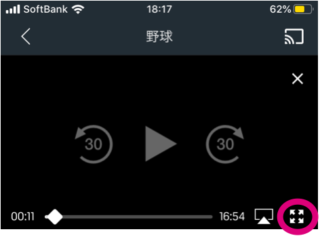
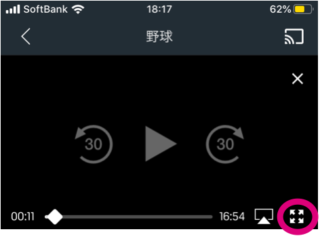
右下の四方に矢印が出ているマークを押すと全画面表示できます。
全画面表示する際に注意点があって、ダウンロードしていないコンテンツを全画面にすると、縦向きに携帯端末を持っていても横向き仕様の全画面表示になります。
また、逆にダウンロードしたコンテンツだと縦向きに携帯端末を持っていても、縦向き仕様の全画面表示になります。
それでは今回の記事の重要ポイントをまとめていきたいと思います。
スマホでDAZNを視聴する際にアプリで視聴する方法がメジャーですが、色々と機能がありすぎてよくわからなかったと思います。
しかし、この記事を読んで、DAZNアプリのいろいろな機能や操作方法を詳しく理解が出来たかと思います。
また、現在DAZNでは新規登録会員限定で1ヶ月(31日間)の無料トライアルを行なっています。
無料トライアル期間で、実際に自分自身でDAZNを使ってみることでどんな機能があって、本当に使いやすいのかということも知ることができるので、使ってみたいという方は下記のボタンから登録する事をオススメします。
今回の記事はここまでにしたいと思います。
それでは楽しい野球観戦ライフをお送りください。
【期間限定】初めて利用&30歳以下の方向けにキャンペーン開催!!
以下の条件に当てはまる方は、超お得にスカパープロ野球セットを利用することができます。
キャンペーン期間に契約した場合、月額料金は「4483円(基本料込み)→1929円(基本料込み)」と超お得にスカパープロ野球セットを利用することができます。
また、このキャンペーンは、契約後の翌月から3ヶ月間適用されるため、契約後は以下の料金になります。
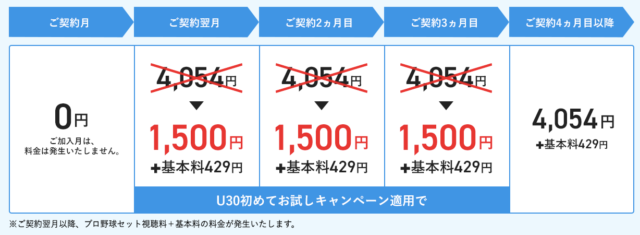
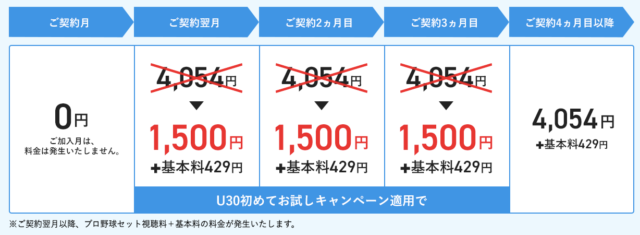
15年以上、スカパープロ野球セットを利用していますが、スカパーでは前代未聞の割引価格と言えるでしょう。
最近は、「DAZNが値上げした」と言うこともあるため、スカパーとしては顧客を増やすチャンスと踏んで、このようなキャンペーンを実施したと言えます。
そのため、この機会を逃すと二度とこのキャンペーンを受けることができないと考えてもいいと思います。
それぐらい、新規契約者にとっては超お得にスカパープロ野球セットを利用するチャンスなので、ぜひこの機会を逃さず、利用してみてください。
\ 月額4483円→1929円大幅割引!!/
スカパープロ野球セット割引キャンペーンの詳細は、以下の記事で別途解説しておりますので、ぜひ参考にしてみてください。




コメント